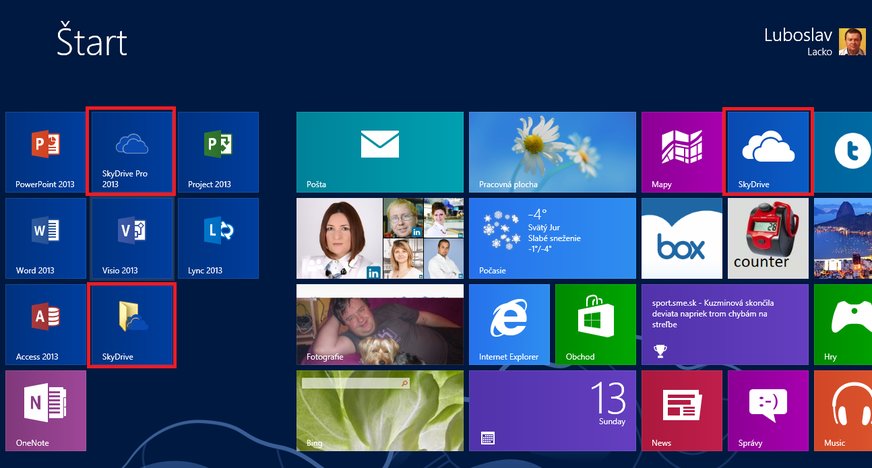
Presuňte dokumenty do cloudu
Spočiatku mnohí považovali cloud len za jeden z ďalších marketingových pojmov, no vďaka nesporným výhodám prerástol do revolúcie, ktorú už nemožno ignorovať. Výhody tohto fenoménu sa dajú využiť nielen vo firemnej informatike, ale aj pre domácich používateľov, študentov, živnostníkov či slobodné povolania. Formou praktického návodu ukážeme, ako možno jednoducho pracovať s dokumentmi v cloudovom úložnom priestore.
Na výber cloudovej platformy sme sa rozhodli využiť cestu „najmenšieho odporu", založenú na pasívnom prístupe. Inak povedané, snažili sme sa nič aktívne nevytvárať ani nekonfigurovať, len sme súhlasili s implicitne ponúkanými voľbami tandemu operačný systém - kancelársky balík od firmy Microsoft. Keďže sme použili Windows 8 a Office 2013, logicky sme boli nasmerovaní do priestoru SkyDrive. Používatelia platforiem Apple pri rovnakom postupe budú využívať iCloud a budúci majitelia „chromebookov" budú implicitne nasmerovaní na Google Drive.
Pri správnej konfigurácii môžete z každej klientskej platformy využiť prakticky ľubovoľný cloudový úložný priestor, rozdiel je len v zložitosti konfigurácie a používateľskom komforte. Do hry vstupujú aj úložiská tretích strán, napríklad box.com, Dropbox a pod.Pri prvom spustení operačného systému Windows 8 sa vám ponúkne možnosť prepojiť klientske zariadenie s existujúcim kontom Windows Live (live.com), ktorého súčasťou je aj úložný priestor SkyDrive. Ak účet ešte nemáte, môžete si ho priamo z Windows 8 zadarmo vytvoriť. Ako uvidíte ďalej, vzhľadom na výhody prepojenia s cloudom by bolo chybou toto odporúčanie ignorovať. Po vytvorení konta máte zadarmo k dispozícii úložný priestor 7 GB. Používatelia, ktorí si vytvorili konto v začiatkoch fungovania tejto cloudovej služby, majú zadarmo k dispozícii až 25 GB.
Varianty aplikácie SkyDrive
Na komfortnú prácu potrebujete dve aplikácie, zhodou okolností majú rovnaký názov SkyDrive.
Obr. 1 Tri aplikácie na synchronizáciu a prístup k dokumentom a súborom v cloude (sú zvýraznené orámovaním)
SkyDrive s používateľským rozhraním Modern UI
Integrálnou súčasťou Windows 8 je aplikácia SkyDrive (na obr. 1 v pravej časti), určená na prístup k dokumentom a súborom. Zdôrazňujeme, že táto aplikácia síce umožňuje upload súborov do cloudu, no sama nič nesynchronizuje. Využijete ju hlavne na prezeranie dokumentov. Ak nemáte nainštalovaný Office a snažíte sa otvoriť jeho dokument so zámerom jeho prezerania, otvorí sa automaticky vo webovom prehliadači prostredníctvom aplikácie Office Web Apps.

Aplikácia SkyDrive s rozhraním Modern UI poskytuje prehľadné používateľské prostredie na prístup k dokumentom
Desktopová aplikácia SkyDrive
Táto aplikácia (ikona vľavo dole na obr. 1) sa nainštaluje ako súčasť balíka Office 2013. Ak používate starší Office, prípadne iný kancelársky balík, túto aplikáciu si môžete stiahnuť a nainštalovať zo sekcie Download na live.com. Po nainštalovaní sa prejaví vytvorením priečinka SkyDrive, ktorý ľahko identifikujete podľa modrej ikony obláčika. Od tohto okamihu je používanie cloudového úložného priestoru rovnako jednoduché ako ukladanie dokumentov a súborov do priečinkov na lokálnych či externých diskoch. Jediný rozdiel je malá ikonka, ktorá udáva stav synchronizácie. Pre úplnosť spomenieme aj aplikáciu SkyDrive Pro, určenú pre firmy a organizácie (ikona vľavo hore na obr. 1).

Priečinky a dokumenty v zložke SkyDrive sú automaticky synchronizované s cloudom
Ak to zosumarizujeme, po prvom spustení Windows 8 by ste mali mať prepojený svoj PC alebo tablet s účtom Windows Live a po nainštalovaní Office 2013 by ste mali mať nainštalovanú desktopovú aplikáciu SkyDrive.
Výhody cloudového úložného priestoru môžete, samozrejme, využívať aj so staršími verziami Windows a Office, no v takom prípade si musíte aplikáciu SkyDrive nainštalovať sami.Migrácia do cloudu
Asi nikto nebude začínať na zelenej lúke, všetci máme na diskoch počítačov veľa súborov a dokumentov a tí prezieravejší majú všetko dôležité zálohované aj na externých médiách. Migrácia vás postaví pred problém na prvý pohľad neriešiteľný. V porovnaní s terabajtmi kapacity klasických pevných diskov či desiatkami až stovkami gigabajtov na diskoch SSD sa zdá 7 GB neskutočne málo. Nie je problém dokúpiť si ďalšiu kapacitu za ročný poplatok (20 GB za 8 EUR, 50 GB za 19 EUR či 100 GB za 37 EUR), ale k tomuto kroku pristúpte až po vyčerpaní spomínaných 7 GB zadarmo. Uvidíte, že pri správnej stratégii tam uložíte oveľa viac, než by ste očakávali.
Možno si to zatiaľ neuvedomujete, ale migrácia do cloudu bude vaša „IT udalosť desaťročia". Preto sa oplatí chvíľu uvažovať nad stratégiou ukladania vašich súborov a dokumentov. V prvom rade treba špecifikovať, ktoré súbory z kapacitných dôvodov zatiaľ migrovať nebudete. Väčšinou pôjde o videá a veľké hudobné archívy. Uložiť do cloudu rozumný počet obľúbených skladieb v MP3 naproti tomu nie je problém.
V rozvahe pokračujeme archívom fotografií. Mnohí z vás majú vo svojom fotoaparáte pamäťovú kartu s vyššou kapacitou, než je celý zadarmo poskytovaný priestor na SkyDrive. Ako sem teda premiestniť archív fotografií z dovoleniek a podobne? Predovšetkým ponechajte si len kvalitné fotografie, ktoré niečo vyjadrujú, a prekonvertuje ich na rozumnú veľkosť. S výnimkou profesionálnych fotografov, ktorí tlačia obrázky na väčší formát, vám postačí full HD, teda 1920 × 1080. Len málokto má displej s väčším rozlíšením. S migráciou dokumentov kapacitný problém nie je. Migrácia je však príležitosť na ich usporiadanie a hlavne konsolidáciu.
Autor článku má v SkyDrive všetky svoje dokumenty, publikačný archív za 15 rokov (rukopisy 10 kníh a stovky článkov s obrázkami), desiatky projektov aplikácií, prezentácie, materiály na školenia, fotografie z ciest a dovoleniek, veľa elektronických kníh vo formáte PDF, jednoducho celú digitálnu agendu okrem MP3 a videí, no stále neprekročil kapacitu 6 GB.
Fyzicky bude migrácia spočívať v presúvaní súborov, prípadne celých zložiek do zložky SkyDrive, ktorá sa vytvorila po nainštalovaní rovnomennej desktopovej aplikácie. Obsah zložky bude na pozadí asynchrónne synchronizovaný s cloudom.

Office ponúkne SkyDrive ako implicitnú možnosť na ukladanie dokumentov
Tipy a triky
Prístup z tabletu s malou kapacitou. Ak máte tablet s kapacitou disku SSD 32 GB, prípadne menšou, odporúčame synchronizovať len priečinky s dokumentmi, ku ktorým aktuálne pristupujete, aby ste si ich mohli prezerať, aj keď ste off-line.
Dlaždica zložky s obrázkom. Obrázkové dlaždice, jeden z výrazových prostriedkov Windows, rýchlo získali popularitu a používajú sa aj ako symboly zložiek - či už pri prístupe cez webové rozhranie, alebo aplikáciu Windows 8. Ak zložka neobsahuje obrázky, zobrazí sa dlaždica zložky ako fádna modrá plocha. Ak do zložky umiestnite vhodný obrázok, bude sa zobrazovať na jej dlaždici. Na obrázku sú to zložky Archív softvéru a Eknihy.

Office ponúkne SkyDrive ako implicitnú možnosť na ukladanie dokumentov
Spojenie viacerých účtov. Z rôznych dôvodov, či už historických, keď ste si vytvorili nové konto po transformácii Live.com na Outlook.com, alebo v snahe získať viac úložného priestoru, môžete mať viac účtov. Úložné priestory SkyDrive sa síce nedajú spojiť do jedného väčšieho, po vhodnom nastavení sa však môžete medzi nimi jednoducho prepínať jediným kliknutím. Z webového prehliadača sa prihláste do ľubovoľného z účtov Live, ktoré chcete prepojiť. Aktivujte funkciu Nastaviť konto (kliknutím na meno s obrázkom na lište vľavo hore). V sekcii Permissions zvoľte kartu Managed linked accounts a na nej funkciu Add linked account. Zadajte parametre na prihlásenie sa do druhého účtu.

Spojenie viacerých účtov Live - prepínať sa medzi nimi môžete v profile (na obrázku vpravo)
Konsolidácia dokumentov a súborov môže trvať niekoľko hodín, ba aj dní, ale odmenou za vynaložené úsilie bude bezpečné uloženie dokumentov a súborov, ku ktorým budete mať prístup kedykoľvek a odkiaľkoľvek. Ak máte relatívne nový notebook s klasickým diskom, môžete pouvažovať nad jeho náhradou za 128, prípadne 256 GB disk SSD, čo váš systém zrýchli a predĺži výdrž na batérie. Pôvodný disk premiestnený do puzdra s rozhraním USB potom môžete využiť ako archív multimédií.







